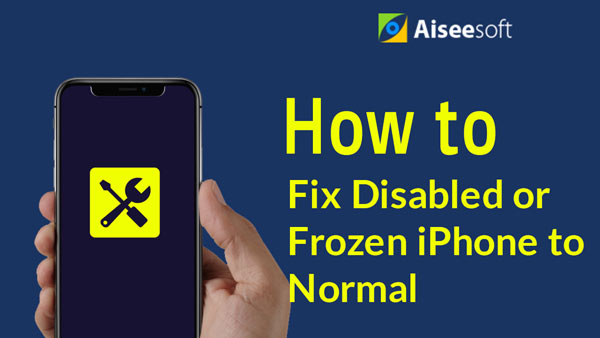Algumas pessoas pesquisam como consertar o carregador do iPhone online. Faz sentido que os carregadores do iPhone da Apple muitas vezes quebrem ou parem de funcionar. Embora o iPhone seja o dispositivo inteligente mais popular e útil no trabalho e na vida diária, todos os recursos são baseados em energia. Portanto, não importa aonde ir, levaremos o carregador do iPhone. Depois de usar ao longo dos anos, os carregadores do iPhone às vezes quebram, devido a danos causados pela viagem ou ao plugar e desconectar constantemente. O que você deve fazer se tiver um carregador da Apple quebrado ou o iPhone parar de carregar? Bem, você poderia simplesmente ir à Apple Store mais próxima e comprar um novo carregador, mas custa dinheiro e mais do que você esperava. Então, vamos mostrar como consertar o carregador do iPhone sem gastar muito dinheiro neste post.

Quando você descobrir que o iPhone parou de carregar, verifique se o carregador está funcionando. Um carregador de iPhone tem duas partes: o adaptador de energia e o cabo Lightning para USB. Ao carregar o smartphone, você precisa conectar o adaptador na parede e usar o cabo Lightning para conectar o adaptador e o iPhone.

Se tudo estiver muito bem conectado e nada acontecer, você deve verificar e testar algumas coisas.
1. tomada. Você deve manter tudo igual e tentar usar outra tomada para testar se a tomada está danificada.
2. O dispositivo iPhone. Se você tiver dois ou mais dispositivos iOS, tente carregar outro com o mesmo cabo, adaptador e tomada. Se o problema for o dispositivo, você pode seguir nossos guias sobre como consertar o carregador do iPhone abaixo.
Passo 1 Reconecte seu iPhone à tomada de parede com o carregador original e aguarde 30 minutos.
Passo 2 Se o seu iPhone ainda não carregar, force a reinicialização segurando os botões Sleep e Home por dez segundos enquanto conecta à energia. Em seguida, vá para o aplicativo Configurações e instale o iOS 17 mais recente.
Passo 3 Se o dispositivo ainda não carregar, entre em contato com o Suporte da Apple.
3. cabo USB. Tente usar outro cabo se tiver vários cabos USB. Caso contrário, você pode usar o mesmo cabo para conectar outro dispositivo para testá-lo.
4. O adaptador de energia. Se a tomada, o iPhone e o cabo estiverem funcionando bem, o problema é o adaptador de energia. Se você tiver um sobressalente, poderá confirmar isso usando um adaptador de energia diferente.
Seguindo estas etapas, você pode determinar quais elementos estão com defeito e aprender mais sobre como consertar o carregador do iPhone.
AppleCare + é a garantia estendida e planos de suporte técnico da Apple para iPhones, iPads e outros dispositivos. O iPhone normalmente tem garantia limitada de um ano e 90 dias de suporte técnico gratuito por telefone. Mas você pode obter cobertura de garantia estendida e suporte técnico adquirindo um plano AppleCare+. Inclui a reparação do carregador do iPhone ou a troca do novo carregador do iPhone. As etapas abaixo mostram como consertar o carregador do iPhone por meio do AppleCare+.

Passo 1 Verifique seu plano AppleCare+
Acesse o site oficial da Apple e entre em "Meu Suporte" com seu ID Apple e senha. Em seguida, você pode verificar a cobertura atual do seu iPhone e os planos AppleCare na página de detalhes do produto.
Passo 2 Imprima o comprovante de cobertura
Clique em "Exibir Comprovante de Cobertura", você pode optar por obter o comprovante de cobertura por e-mail ou visualizá-lo online. Para enviá-lo por e-mail, você deve pressionar "Envie-me um e-mail". Ou visualize-o online através da autenticação de dois fatores. Em seguida, você pode imprimir a prova de cobertura em e-mail ou página da web.
Passo 3 Escolha uma maneira de reparar seu iPhone
O AppleCare+ oferece seis métodos para iniciar o serviço de reparo para corrigir problemas do carregador do iPhone:
Você pode precisar: Como corrigir a porcentagem de bateria que não aparece no iPhone.
Semelhante a outros cabos USB, os cabos Lightning da Apple tendem a se desgastar e enfraquecer no local onde a porta encontra o cabo. E se você não comprou os planos AppleCare+, pode aprender como consertar o carregador do iPhone por conta própria nesta parte.
Com o tempo, o revestimento de plástico se desgasta ou enfraquece, você pode torcer a fita adesiva ao redor da parte superior para reforçá-la ou repará-la. Em primeiro lugar, limpe o cabo o mais suavemente possível. Em seguida, coloque a fita gaffer ou fita eletrônica na parte quebrada do cabo. Por fim, teste se o cabo Lightning para USB funciona normalmente durante o carregamento.
Se o cabo ainda parar de funcionar, você precisará de medidas mais drásticas, como consertar a fiação do cabo Lightning para USB usando um ferro de solda. Mas não é um processo fácil, sugerimos que você compre um novo cabo diretamente.

Neste tutorial, falamos sobre como consertar o carregador do iPhone. Várias pessoas reclamam que os cabos Lightning para USB quebraram ou os iPhones pararam de carregar no fórum da Apple e no Facebook. A única explicação era que esses cabos são materiais consumíveis.
Quando você descobrir que seu iPhone parou de carregar, siga nossos guias para verificar se é por causa do dispositivo iPhone ou do acessório do carregador. Se o seu dispositivo iPhone estiver com defeito, você pode tentar corrigi-lo forçando a reinicialização ou a atualização do iOS. Para entender como consertar o carregador do iPhone, você pode entrar em contato com o suporte técnico da Apple nos planos AppleCare+ ou aprender sobre como consertar o carregador do iPhone DIY com nossas instruções.
Não perca: Carregador sem fio não funciona no iPhone